DM 数据库的不同版本
开发版: 除了不支持集群, 其他功能和企业版相同, 试用期时间为一年
标准版: 为政府部门、中小型企业及互联网/内部网应用提供的数据管理和分析平台
企业版: 企业版是伸缩性良好、功能齐全的数据库, 为高端应用提供了数据复制、数据守护等高可靠性、高性能的数据管理能力, 完全能够支撑各类企业应用
安全版: 拥有企业版的所有功能, 并重点加强了其安全特性, 引入强制访问控制功能, 安全级别达到B1级,四权分立安全机制, 适合于对安全性要求更高的政府或企业敏感部门使用
具体版本的不同请参考达梦手册:
https://eco.dameng.com/docs/zh-cn/start/dm-version-differences.html
一、检查本机操作系统信息
1、查询操作系统内核版本(DM数据库必须大于或等于 2.6)
[root@localhost ~]# uname -a
Linux localhost.localdomain 4.19.90-24.4.v2101.ky10.x86_64 #1 SMP Mon May 24 12:14:55 CST 2021 x86_64 x86_64 x86_64 GNU/Linux
[root@localhost ~]# uptime
01:52:31 up 14:16, 7 users, load average: 0.00, 0.01, 0.00
[root@localhost ~]#
2、查看CPU类型(根据CPU信息选择正确的版本)
[root@localhost ~]# lscpu
架构: x86_64
CPU 运行模式: 32-bit, 64-bit
字节序: Little Endian
Address sizes: 43 bits physical, 48 bits virtual
CPU: 1
在线 CPU 列表: 0
每个核的线程数: 1
每个座的核数: 1
座: 1
NUMA 节点: 1
厂商 ID: AuthenticAMD
CPU 系列: 23
型号: 8
型号名称: AMD Ryzen 7 2700 Eight-Core Processor
步进: 2
CPU MHz: 3194.002
BogoMIPS: 6388.00
超管理器厂商: VMware3、磁盘空间检查, (DM8安装时要求 /tmp 分区大小必须大于1.5G)
[root@localhost ~]# df -h
文件系统 容量 已用 可用 已用% 挂载点
devtmpfs 3.3G 0 3.3G 0% /dev
tmpfs 3.3G 4.0K 3.3G 1% /dev/shm
tmpfs 3.3G 26M 3.3G 1% /run
tmpfs 3.3G 0 3.3G 0% /sys/fs/cgroup
/dev/mapper/klas-root 44G 14G 31G 31% /
tmpfs 3.3G 1.5M 3.3G 1% /tmp
/dev/sda1 1014M 211M 804M 21% /boot
tmpfs 667M 64K 667M 1% /run/user/0
/dev/loop0 911M 911M 0 100% /mnt/dm
[root@localhost ~]#
如果本机/tmp大小不足1.5G时,解决方法:
(1).可以调整本机运行内存大小结局这个问题

(2).也可以使用命令解决:
[root@localhost ~]# mount -o remount,size=4g /tmp
[root@localhost ~]# df -h
文件系统 容量 已用 可用 已用% 挂载点
devtmpfs 3.3G 0 3.3G 0% /dev
tmpfs 3.3G 4.0K 3.3G 1% /dev/shm
tmpfs 3.3G 26M 3.3G 1% /run
tmpfs 3.3G 0 3.3G 0% /sys/fs/cgroup
/dev/mapper/klas-root 44G 14G 31G 31% /
tmpfs 4.0G 1.5M 4.0G 1% /tmp
/dev/sda1 1014M 211M 804M 21% /boot
tmpfs 667M 64K 667M 1% /run/user/0
/dev/loop0 911M 911M 0 100% /mnt/dm
[dmdba@localhost ~]$ cd /mnt/dm/
[dmdba@localhost dm]$ ll
总用量 931825
-r-xr-xr-x 1 root root 2802237 5月 25 15:31 'DM8 Install.pdf'
-r-xr-xr-x 1 root root 951385360 5月 25 15:37 DMInstall.bin
[dmdba@localhost dm]$ ./DMInstall.bin
(3).还可以设置 DM_INSTALL_TMPDIR 变量,指定到别的路径下(存储空间大于 2G)
当前有用
[root@localhost opt]# mkdir tmp
[root@localhost opt]# chown dmdba:dinstall /opt/tmp
或
[root@localhost opt]# chmod 777 /opt/tmp
[root@localhost opt]# su - dmdba
[root@localhost ~]# su - dmdba
上一次登录: 四 10月 27 23:57:37 CST 2022 pts/3 上
[dmdba@localhost ~]$ export DM_INSTALL_TMPDIR=/opt/tmp
[dmdba@localhost ~]$ cd /mnt/dm/
[dmdba@localhost dm]$ ll
总用量 931825
-r-xr-xr-x 1 root root 2802237 5月 25 15:31 'DM8 Install.pdf'
-r-xr-xr-x 1 root root 951385360 5月 25 15:37 DMInstall.bin
[dmdba@localhost dm]$ ./DMInstall.bin
4、查看 Glibc、gcc 版本(安装 DM glibc 版本不能低于 2.3)
[dmdba@localhost dm]$ rpm -qa|grep glibc
glibc-2.28-49.p02.ky10.x86_64
glibc-devel-2.28-49.p02.ky10.x86_64
glibc-common-2.28-49.p02.ky10.x86_64
或者
[dmdba@localhost dm]$ ldd --version
ldd (GNU libc) 2.28
Copyright (C) 2018 自由软件基金会。
这是一个自由软件;请见源代码的授权条款。本软件不含任何没有担保;甚至不保证适销性
或者适合某些特殊目的。
由 Roland McGrath 和 Ulrich Drepper 编写。
[dmdba@localhost dm]$ rpm -qa|grep gcc
libgcc-7.3.0-20190804.35.p02.ky10.x86_64
gcc-7.3.0-20190804.35.p02.ky10.x86_64
或者
[dmdba@localhost dm]$ gcc --version
gcc (GCC) 7.3.0
Copyright © 2017 Free Software Foundation, Inc.
本程序是自由软件;请参看源代码的版权声明。本软件没有任何担保;
包括没有适销性和某一专用目的下的适用性担保。
[dmdba@localhost dm]$二.规划安装用户及用户组和安装目录
1.创建用户及用户组
[dmdba@localhost dm]# groupadd dinstall #创建组
[dmdba@localhost dm]# useradd -g dinstall -m -d /home/dmdba -s /bin/bash dmdba #创建用户
[dmdba@localhost dm]# passwd dmdba #设置密码
新的 密码:
重新输入新的 密码:
passwd:所有的身份验证令牌已经成功更新。2.规划安装目录
创建安装目录/dm8,并修改安装目录的所属组给 dmdba 用户和该用户所属组
[dmdba@localhost ~]# mkdir /dm8
[dmdba@localhost ~]# ls -ld /dm8
drwxr-xr-x 19 root root 291 10月 28 01:31 /dm8/
[dmdba@localhost ~]# chown dmdba:dinstall /dm8
[dmdba@localhost ~]# ls -ld /dm8
drwxr-xr-x 19 dmdba dinstall 291 10月 28 01:31 /dm8/3.挂在达蒙ISO的镜像文件
[root@localhost ~]# mkdir /mnt/dm
[root@localhost ~]# mount /opt/dm8_20220525_x86_rh6_64.iso /mnt/dm
mount: /mnt/dm: WARNING: source write-protected, mounted read-only.
[root@localhost ~]# su - dmdba
[dmdba@localhost ~]$ cd /mnt/dm
[dmdba@localhost ~]$ ll
总用量 931825
-r-xr-xr-x 1 root root 2802237 5月 25 15:31 'DM8 Install.pdf'
-r-xr-xr-x 1 root root 951385360 5月 25 15:37 DMInstall.bin4.图形化界面安装
1)若是本机Linux安装的数据库,通过root切换到dmdba,切换前,在root中需要先执行“xhost +”(每次重启操作系统后需要重新执行一遍),让客户端可以从任何主机连接,然后查看DISPLAY值
[root@localhost 桌面]# xhost +
access control disabled, clients can connect from any host
[root@localhost 桌面]# echo $DISPLAY
:0.0
[root@localhost 桌面]#
[root@localhost 桌面]# su - dmdba
上一次登录: 日 10月 30 02:09:39 CST 2022 pts/5 上
[dmdba@localhost ~]$ export DISPLAY=:0.0
[dmdba@localhost ~]$ cd /mnt/dm
[dmdba@localhost dm]$ ll
总用量 931825
-r-xr-xr-x 1 root root 2802237 5月 25 15:31 'DM8 Install.pdf'
-r-xr-xr-x 1 root root 951385360 5月 25 15:37 DMInstall.bin
[dmdba@localhost dm]$ 开始图形化安装


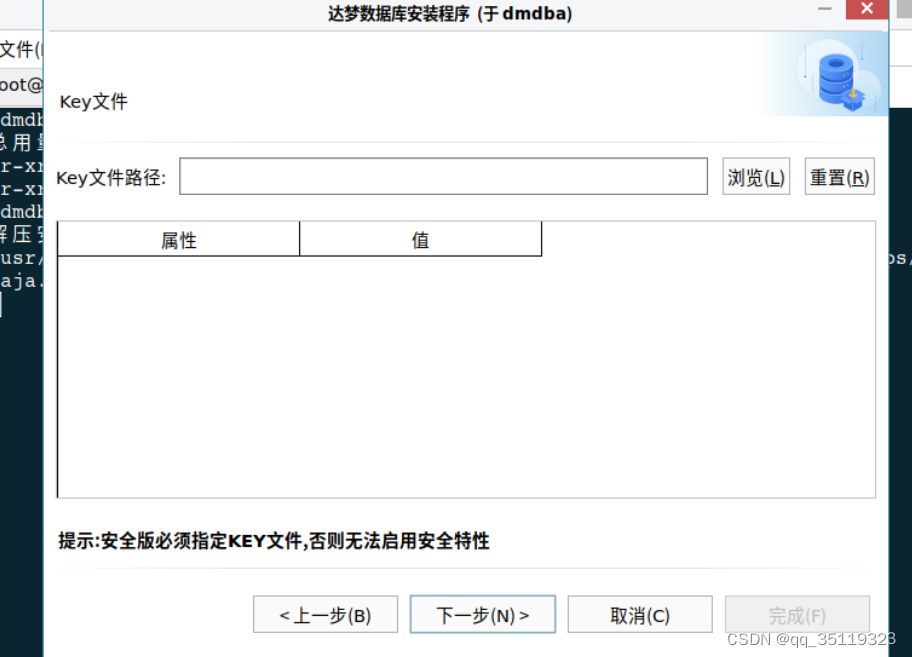
可直接下一步,安装后在注册激活

按需求选择安装,推荐典型安装+全部勾上

目录按需求自行修改


用root 账号执行这行命令,执行过后就 初始化数据库 完成数据库的安装
如果最大可打开文件数过小,可以设置系统文件打开数:

完成后进入 /dm8 查看安装情况:

主要文件信息:
console 控制台工具
dbca.sh 实例创建、注册、删除等
dmservice.sh 达梦的服务查看和启动、停止
dts 迁移工具
manager 管理工具(类似Oracle的plsql)
monitor 性能监视工具
nca.sh 网络配置助手(类似Oracle的Net Manager)
web:DEM 相关脚本
三 .DM 的客户端工具
1.DM 管理工具(manager)

2.DM 控制台工具(console)
DM 控制台工具是一个脱机工具,提供脱机备份还原、修改数据库参数
(修改后重启数 据库才能生效)等功能。

3.DM 数据迁移工具(dts)

4.DM 性能监视工具(monitor)
